3DS Max 7 Mental Ray渲染器:运动模糊(5)
来源:网管之家 作者:网管之家 发布时间:2010-11-18 11:37:16 网友评论 0 条
14、场景渲染输出。将新制作完成的材质指定给场景中的车轮,使用Mental Ray渲染器对场景进行渲染,最终效果如图1-14所示。车轮的运动模糊效果非常的剧烈,这是因为车轮在旋转的同时已经开始向前运动了。

15、去除阴影运动模糊。如果我们不需要阴影产生运动模糊,只需将光线跟踪型的阴影改为阴影贴图方式即可,即选择场景中的聚光灯,在修改命令面板中,将灯光的阴影类型改为Shadow Map方式,如图1-15所示,这种方式将不会产生阴影运动模糊,取消阴影运动模糊后,渲染的速度会明显变快。
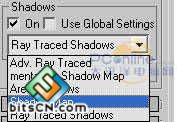
16、本节小结:本节课我们主要学习了Mental Ray的运动模糊的调整方法,通过本节学习,应该掌握以下几方面的内容:
(1)扫描线渲染器的运动模糊有几种方式,怎样调节。(两种方式:即图像运动模糊和物体运动模糊,调节在渲染设置命令面板的Renderer卷展栏中进行。)
(2)如何进行Mental Ray的运动模糊设置。
(3)怎样取消Mental Ray阴影的运动模糊。(即将光线跟踪型的灯光的阴影类型改为阴影贴图类型)。
好了本节课的学习就到这里,下节我们将学习Mental Ray的景深效果,请大家继续关注PConline软件资讯的3DS Max栏目。
- 2009-10-20
- 2011-01-11
- 2009-10-20
- 2009-10-20
- 2009-10-20
- 2009-04-17
- 2009-03-30
- 2010-12-03
- 2009-10-20
- 2009-10-20
- 2010-08-17
- 2009-10-20
- 2009-10-20
- 2009-10-16
- 2009-10-20
关于我们 | 联系方式 | 广告服务 | 免责条款 | 内容合作 | 图书投稿 | 招聘职位 | About CG Time
Copyright © 2008 CGTime.org Inc. All Rights Reserved. CG时代 版权所有